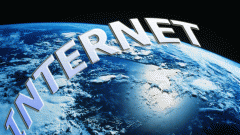Инструкция
1
Откройте диалоговое окно списка сетевых подключений. Для этого выберите пункт «Панель управления» меню кнопки «Пуск». В окне управления щелкните на элемент «Сетевые подключения». На экране выведется окно, содержащее все ваши локальные и удаленные подключения.
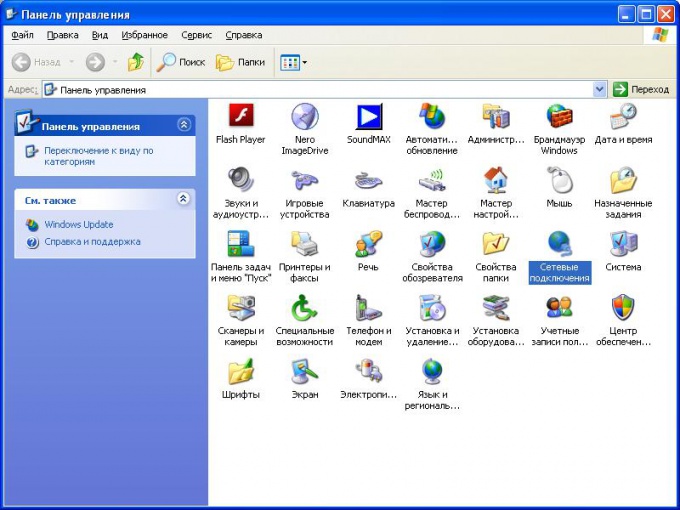
2
Выберите нужное вам сетевое подключение и откройте диалоговое окно его свойств. Для этого вызовите контекстное меню и выберите в нем пункт «Свойства». В данных свойствах подключения перейдите во вкладку «Дополнительно».
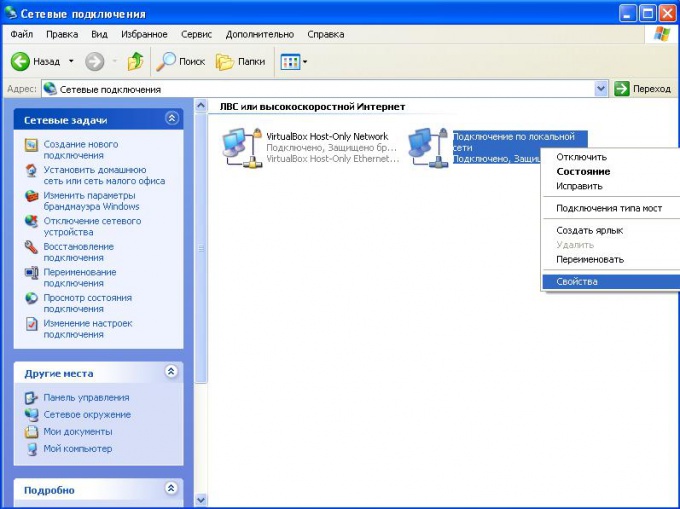
3
В открывшемся окне в разделе «Брандмауэр Window» кликните по кнопке «Параметры». Затем перейдите во вкладку «Исключения». На экране появится окно, содержащее список установленных исключений защиты брандмауэра.
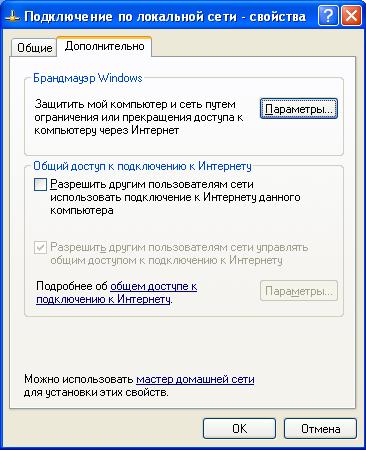
4
Разблокируйте нужный вам порт. Для этого в представленном списке сервисов найдите приложение или программу, порт которой нужно разблокировать. Включите напротив порта мышкой флажок элемента.
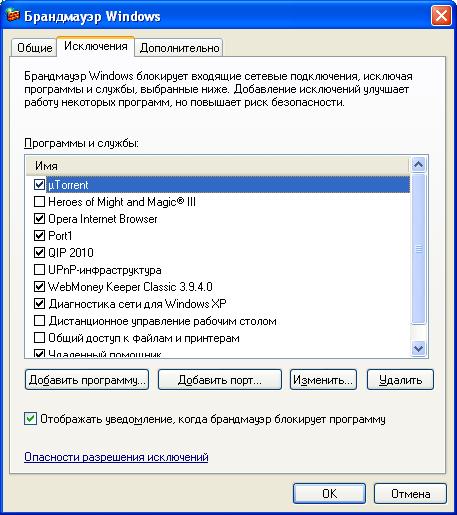
5
Если требуемый порт в списке исключений брандмауэра отсутствует, добавьте его с помощью нажатия кнопки «Добавить порт…». В появившихся полях введите имя порта и его номер. Нажмите кнопку «Ок». Новый порт в отключенном состоянии появится в списке исключений. Затем разблокируйте его, включив соответствующий флажок.

6
Для сохранения всех внесенных изменений нажмите кнопку «Ок» в каждом окне свойств брандмауэра и сетевых подключений. После чего через заданный порт можно осуществить сетевое подключение с вашим компьютером.
Обратите внимание
Разблокирование портов может нарушить безопасность вашей операционной системы и ваших личных данных. Открывайте порты для сервисов, только точно зная об их функционале.